모양 검색기의 문서 모양 섹션에 모양이 매우 많이 표시되는 이유는 무엇입니까?

문서 모양 섹션에 표시되는 모양은 문서에서 캐시된 색상 스타일입니다. 문서의 보관 기간, 이전에 스타일 변환을 관리한 방법 및 스타일을 사용한 방법에 따라 기존 문서의 모양 수가 적을 수도 있고 많을 수도 있습니다.
사용자 색상 스타일을 모양으로 보관하려면 어떻게 해야 합니까?
사용자 라이브러리를 작성한 다음 고유 사용자 모양이 포함된 모든 문서에서 보관할 모양으로 라이브러리를 채워야 합니다. 사용자 라이브러리 작성 및 채우기
- 도구 탭 > 재질 및 모양 패널에서 모양
 을 클릭합니다. 그러면 모양 검색기가 표시됩니다.
을 클릭합니다. 그러면 모양 검색기가 표시됩니다. - 모양 검색기 도구막대 아래쪽에서
 (관리)을 클릭하고 새 라이브러리 작성을 클릭합니다.
(관리)을 클릭하고 새 라이브러리 작성을 클릭합니다. - 새 라이브러리를 저장하고 라이브러리 이름을 지정하는 폴더를 찾습니다.
- 저장을 클릭합니다. 모양 검색기의 아래쪽 섹션에 있는 라이브러리 리스트에 라이브러리가 표시됩니다.
- 라이브러리 구성 시의 범주 사용 여부를 결정합니다. 범주를 작성하려면 다음을 수행하십시오.
왼쪽 아래 창에서 새 라이브러리를 마우스 오른쪽 버튼으로 클릭하고 범주 작성을 클릭합니다.
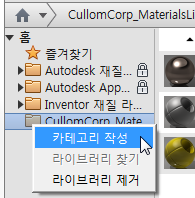
범주의 이름을 지정합니다.
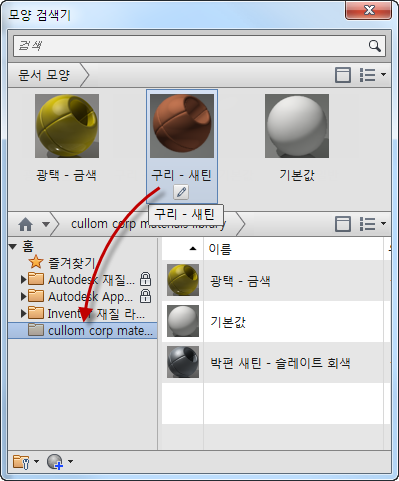
- 문서 모양 섹션에서 사용자 라이브러리에 보관할 모든 모양을 끌어 놓습니다. 모양은 범주 노드나 라이브러리 노드에 놓을 수 있습니다.
사용하지 않는 모양은 어떻게 소거할 수 있습니까?
- 관리 탭 > 스타일 및 표준 패널에서 소거를 클릭합니다.
- 소거 대화상자에서 재질 옆의 상자를 선택했는지 확인합니다. 주: 스타일을 소거하지 않을 경우 스타일 상자를 선택취소합니다.
- 재질 비교 대상 리스트에서 비교할 재질 라이브러리를 선택하면 문서에 재질을 표시하도록 리스트가 업데이트됩니다.
- 리스트 섹션에서, 문서에서 제거하려는 재질에 대해 "소거하시겠습니까?" 값을 "예"로 설정합니다.
- 확인을 클릭합니다. 소거에 대해 "예"로 지정된 모든 리스트 항목이 제거됩니다.
변환된 모양이 원래 의도했던 모양이 아닙니다. 그 이유는 무엇이며 어떻게 수정할 수 있습니까?
모양은 사용 중인 비주얼 스타일에 따라 다르게 표시됩니다. 음영처리된 비주얼 스타일은 해당 비주얼 스타일을 표시하는 데 사용되는 모양 특성으로 인해 사실적 비주얼 스타일과 다릅니다.
재질 및 모양 사용자 인터페이스로 작업할 때는 광선 추적이 사용하지 않도록 설정됩니다(사실적 비주얼 스타일을 사용할 때는 기본적으로 사용하도록 설정됨). 따라서 광선 추적이 적용될 때 요구 사항과 일치하는 재질이나 모양을 선택하려면 모양을 수정하거나 새 모양을 작성해야 할 수도 있습니다.
일반 모양 유형의 경우 다른 모양 유형에 비해 더 많은 특성이 표시됩니다. 노출되는 특성의 수는 유형에 따라 달라집니다. 그러면 새 모양을 만드는 예를 간단하게 연습해 보겠습니다.
- 모양 검색기 아래쪽의 도구막대에서
 새 일반 모양 작성을 클릭합니다. 새 모양이 문서 섹션에 추가되고 모양 편집기에서 열립니다.
새 일반 모양 작성을 클릭합니다. 새 모양이 문서 섹션에 추가되고 모양 편집기에서 열립니다. - 이름을 지정합니다.
- 색상을 RGB 210, 210, 213으로 조정합니다.
- 광택을 92로 조정합니다.
- 반사도를 59로 조정합니다.
- 선택 사항: 기타 특성을 원하는 대로 수정합니다.
다음 그림에는 모양 정의 및 활성 상태인 비주얼 스타일 모드에 따라 예상되는 결과가 나와 있습니다. 왼쪽에는 음영처리된 비주얼 스타일이, 오른쪽에는 사실적 비주얼 스타일이 있습니다.

보시다시피 두 비주얼 스타일의 색상과 광택에는 차이가 있습니다. 이 차이는 전개도를 렌더링할 때 음영처리된 비주얼 스타일에서는 사용되지 않는 특성으로 인한 것입니다. 음영처리된 비주얼 스타일에서 지원되는 모양 유형 특성에 대한 자세한 내용은 모양 편집기 설명서를 참고하십시오.
내 모양 텍스처가 올바르게 표시되지 않습니다. 텍스처를 어떻게 조정할 수 있습니까?

텍스처 맵이 포함된 사용자 색상 스타일의 경우 몇 가지 텍스처 수정 작업을 추가로 수행해야 합니다. 텍스처를 조정하려면 모양 편집기가 표시되어 있거나 모양 편집기 설명서 인캔버스 도구를 사용해야 합니다. 여기서는 모양 편집기를 통해 프로세스를 이전 질문의 위치에서 시작하여 이 작업을 수행하는 방법을 고려하겠습니다.
- 모양 검색기에서 사용자 모양을 편집합니다.
- 모양 편집기에서 이미지 미리보기를 클릭하여 텍스처 편집기에 액세스합니다.
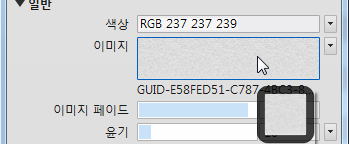
- 텍스처 편집기에서는 이미지를 전환하고 위치/축척/반복 값을 수정할 수 있습니다. 이 복제에서는 축척을 수정해야 합니다.
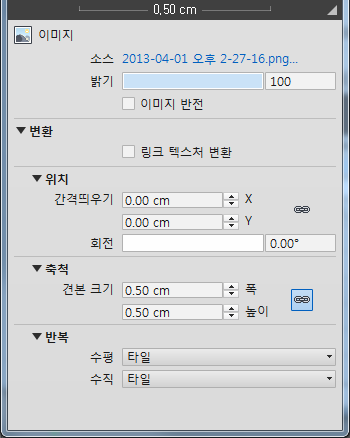
- 소스 이름을 클릭하여 이미지를 다른 이미지로 대체합니다.
- 회전을 포함하여 맵의 위치를 수정합니다.
- 요구 사항에 맞게 맵을 축척합니다. 균일하지 않게 축척하려면
 을 클릭하여 종횡비 링크를 파단합니다.
을 클릭하여 종횡비 링크를 파단합니다. - 수정을 완료한 후 텍스처 편집기를 닫습니다.
- 모양 편집기에서 적용을 클릭하거나, 모양 편집을 완료한 경우 확인을 클릭합니다.
- 작업이 완료되면 모양 검색기를 닫습니다.